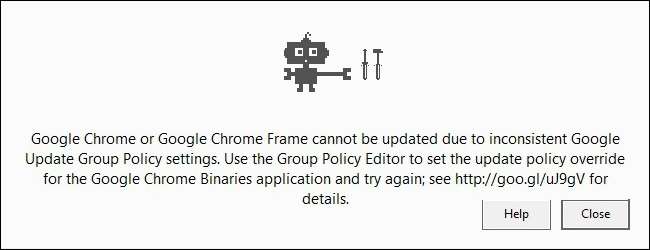
Par défaut, Google Chrome se met automatiquement à jour pour s'assurer que vous utilisez la version la plus sûre et la mieux optimisée de Chrome. Parfois, le processus de mise à jour automatique a des problèmes, cependant, et vous devez l'ajuster manuellement. Le processus est plus compliqué qu'il ne devrait l'être, mais ne vous inquiétez pas: nous sommes là pour vous guider.
Si vous ne pouvez pas voir l'image ci-dessus, le texte intégral de ce message d'erreur est "Google Chrome ou Google Chrome Frame ne peut pas être mis à jour en raison de paramètres incohérents de la politique de mise à jour de Google. Utilisez l'éditeur de stratégie de groupe pour définir le remplacement de la stratégie de mise à jour pour l'application Google Chrome Binaries et réessayez. »
Note : si votre Google Chrome se met à jour correctement, arrêtez de lire cet article et allez Découvrez plutôt notre série SysInternals Pro .
Pourquoi est-ce que je veux faire ça?
Il y a deux questions pertinentes à aborder dans cette section. Pourquoi faire vous voulez jouer avec la fonction de mise à jour et Pourquoi devez-vous même en premier lieu? Bien que la mise à jour de tout logiciel présente toujours le risque (même minime) de casser quelque chose, les navigateurs Web sont un outil que vous souhaitez garder aussi à jour que possible afin de minimiser la menace d'exploits zero-day et de failles de sécurité. .
EN RELATION: Quels sont les outils SysInternals et comment les utilisez-vous?
Par défaut, Google Chrome se met à jour automatiquement (et vous rappelle parfois de redémarrer le navigateur pour appliquer ces mises à jour si cela fait un certain temps que vous avez complètement fermé l'application). Depuis 2010, cependant, Chrome a inclus des paramètres de stratégie de groupe plus avancés destinés à aider les administrateurs réseau à rationaliser quand et comment Google Chrome se met à jour lorsqu'il est installé dans un environnement d'entreprise Windows. Le problème pour les utilisateurs privés et les utilisateurs commerciaux sans système de stratégie de groupe en place est que ce système de stratégie de groupe a parfois un hoquet et désactive la mise à jour automatique. Encore une fois, pour souligner, la technique et la solution décrites dans cet article se concentrent sur la résolution des problèmes de mise à jour de Google Chrome dans un environnement Windows.
Si votre installation Chrome a ce hoquet dans lequel la mise à jour automatique / manuelle est désactivée, vous trouverez l'écran suivant lorsque vous accédez à À propos -> Google Chrome ou tapez chrome: // chrome dans votre barre d'adresse Chrome et essayez de mettre à jour votre Chrome installation:
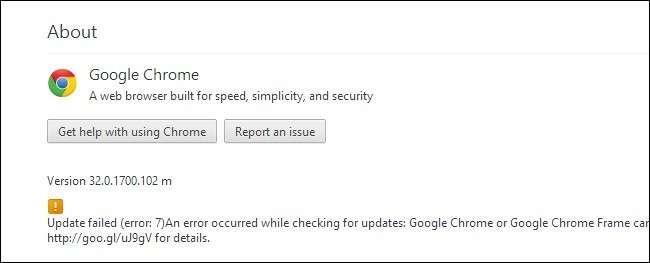
Le texte intégral de l'erreur est:
Échec de la mise à jour (erreur: 7) Une erreur s'est produite lors de la vérification des mises à jour: Google Chrome ou Google Chrome Frame ne peuvent pas être mis à jour en raison de paramètres de stratégie de groupe Google Update incohérents. Utilisez l'éditeur de stratégie de groupe pour définir le remplacement de la stratégie de mise à jour pour l'application Google Chrome Binaries et réessayez; voir http://goo.gl/uJ9gV pour plus de détails.
Maintenant, si vous n'êtes pas un très Utilisateur averti de Windows ou administrateur système, c’est une énorme demande à faire de vous. Votre utilisateur typique d'ordinateurs à la maison ou au bureau peut mener une vie longue et heureuse sans jamais entrer dans l'Éditeur de stratégie de groupe (ni, dans 99,9% des cas, ils devraient le faire).
Ne vous inquiétez pas cependant, aussi étrange que ce soit pour la plupart des gens dans l'éditeur de stratégie de groupe, nous avons fait le voyage pour vous et avons décrit tout ce que vous devez faire pour corriger le processus de mise à jour.
Note: L'éditeur de stratégie de groupe n'est malheureusement disponible que pour les utilisateurs de Windows Pro et supérieur (par exemple, Windows 7 Pro, Entreprise, etc., Windows 8 Pro). Si votre édition de Windows est inférieure à la version Pro (par exemple, Windows 7 Home), vous devrez faire tout ce que nous voulons dans le registre pour éviter de forcer les lecteurs. Veuillez lire le reste de ce didacticiel pour avoir une idée de ce que vous modifiez exactement, puis reportez-vous au fichier d'aide Google. Google Update pour les entreprises avec une attention particulière sur la section Paramètres du registre (qui met en évidence toutes les clés de registre que vous devrez modifier manuellement pour réaliser ce que nous faisons ici avec le modèle de stratégie de groupe).
Avant de continuer, assurez-vous que vous disposez d'un accès administrateur à l'ordinateur sur lequel vous souhaitez modifier la politique de mise à jour de Google Chrome, car vous ne pourrez pas modifier la politique sans accès administrateur. De plus, si vous êtes dans un environnement d'entreprise, veuillez vérifier auprès de votre service informatique avant de continuer. Même si vous disposez d'un accès administratif à l'ordinateur que vous utilisez, les informaticiens ne seront pas très heureux d'apprendre que vous avez remplacé leurs déploiements de stratégie de groupe (et si aucun des navigateurs Web au travail ne se met à jour correctement, vous devriez portez-le à leur attention en leur montrant cet article afin qu'ils puissent y remédier).
Vous avez un accès administratif et environ 10 à 15 minutes pour suivre? Parfait, réparons Chrome.
Installation des modèles de stratégie de groupe personnalisés de Google
Bien que vous puissiez potentiellement résoudre le problème en plongeant dans le registre Windows et en modifiant certaines clés de registre et en en supprimant d'autres, nous n'allons pas vous demander d'utiliser cette méthode. Non seulement fouiller dans le registre Windows est généralement une mauvaise idée, car les erreurs et les erreurs peuvent rapidement devenir de gros problèmes, mais la méthode de l'éditeur de stratégie de groupe que nous sommes sur le point de parcourir restera à jour même si Google Chrome utilise différentes clés de registre dans le futur (alors que vous montrer des clés de registre spécifiques fonctionnera aujourd'hui mais pourrait ne pas fonctionner l'année prochaine).
Le téléchargement manuel d'une nouvelle version de Chrome et la tentative d'écraser votre installation actuelle ne fonctionneront pas non plus, car la nouvelle installation devra toujours contacter les serveurs de mise à jour et la politique définie par erreur bloquera toujours la mise à jour. Cette méthode est le seul moyen infaillible de revenir aux mises à jour automatiques régulièrement programmées.
Pour commencer, nous devons récupérer une copie d'un modèle de stratégie personnalisé pour Chrome. Avec la sortie d'une version de Google Chrome prenant en charge les stratégies de groupe, Google a soigneusement fourni un modèle pour tous les paramètres potentiels de stratégie de groupe qui pourraient être appliqués au niveau de l'entreprise à une installation de Chrome. Téléchargez un copie du modèle ici ( lien direct vers le fichier ). Allez-y et laissez le fichier dans votre dossier de téléchargement pour le moment (ou, si vous êtes un archiveur de fichiers paranoïaque comme nous, étiquetez-le et archivez-le pour l'éternité).
Ensuite, nous allons lancer l'éditeur de stratégie de groupe Windows et installer le pack de modèles Google Chrome personnalisé afin que nous puissions réussir à modifier les stratégies sans toucher au registre Windows. Vous pouvez appeler l'éditeur de stratégie de groupe en ouvrant la boîte de dialogue Exécuter (Win + R) et en tapant: gpedit.msc
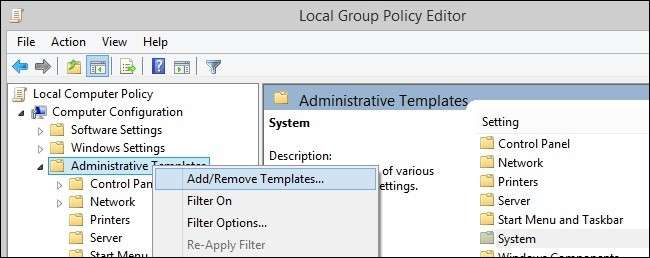
Une fois l'éditeur de stratégie de groupe ouvert, vous devez accéder, via la section située dans le volet de navigation de gauche, Stratégie de l'ordinateur local -> Configuration ordinateur -> Modèles d'administration. Cliquez avec le bouton droit sur l'entrée, comme indiqué dans la capture d'écran ci-dessus, sélectionnez «Ajouter / Supprimer des modèles…», puis accédez à l'emplacement du modèle GoogleUpdate.adm que vous avez téléchargé il y a un instant.
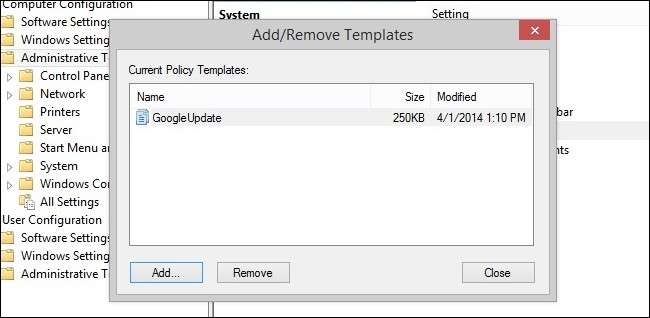
Confirmez que le fichier est présent dans la fenêtre Ajouter / Supprimer, comme indiqué ci-dessus, puis cliquez sur le bouton Ajouter. La stratégie Google Chrome personnalisée est désormais installée dans l'éditeur de stratégie de groupe local.
Configuration de la mise à jour automatique
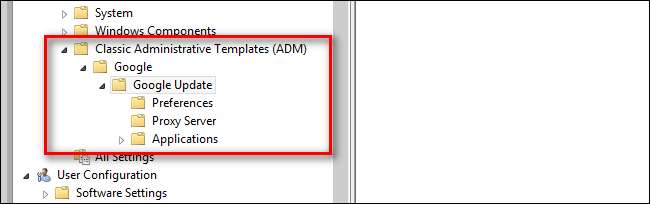
Une fois que vous avez installé la stratégie personnalisée, il est temps de localiser les modèles dans l'éditeur de stratégie de groupe local. Il existe deux emplacements possibles en fonction de votre version de Windows:
Les utilisateurs de Windows XP / 2000 et Windows Server 2003 doivent chercher dans Modèles d'administration -> Google -> Google Update.
Les utilisateurs de Windows Vista / 7/8 et Windows Server 2008 (et supérieur) doivent rechercher dans Modèles d'administration -> Modèles d'administration classiques (ADM) -> Google -> Google Update.
Tout le travail que nous effectuons sera dans la section Google Update, visible dans la capture d'écran ci-dessus, et les sous-politiques qui s'y trouvent. Toutes les autres politiques doivent rester intactes. Il y a six politiques que nous devons changer. Accédez aux sous-dossiers décrits ci-dessous, puis double-cliquez sur l'entrée de stratégie pour la modifier:
Google Update -> Préférences -> Remplacement de la période de vérification de la mise à jour automatique

Basculez la priorité sur «Activé», la fréquence par défaut est de 1440 minutes (toutes les 24 heures). Vous pouvez ajuster le cycle de temps, si vous avez une raison pressante de le faire, en modifiant la valeur.
Google Update -> Applications -> Mettre à jour la politique
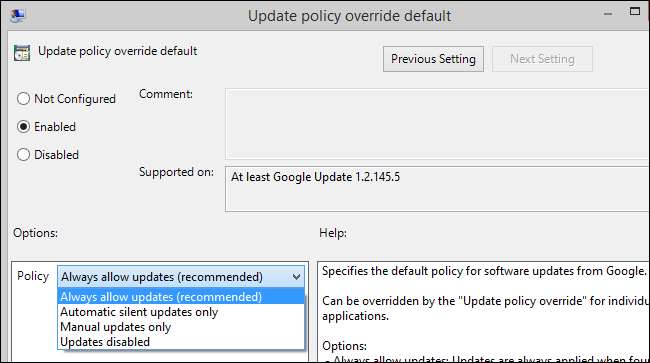
Basculez l'état de remplacement de stratégie sur «Activé». Le paramètre par défaut dans les options doit être «Toujours autoriser les mises à jour»; basculez-le sur ce paramètre s'il est désactivé. Vous pouvez également passer aux mises à jour manuelles uniquement ou aux mises à jour automatiques silencieuses si, encore une fois, vous avez un besoin pressant de le faire. Nous vous recommandons fortement de toujours autoriser toutes les mises à jour pour garantir la sécurité de votre navigateur.
Google Update -> Applications -> Google Chrome -> Autoriser les installations
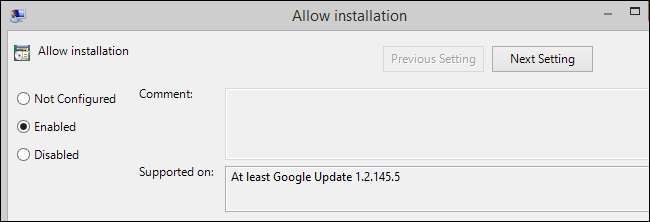
Basculez sur «Activé»; il n'y a pas de bascule de configuration facultative à changer.
Google Update -> Applications -> Google Chrome -> Update Policy Override
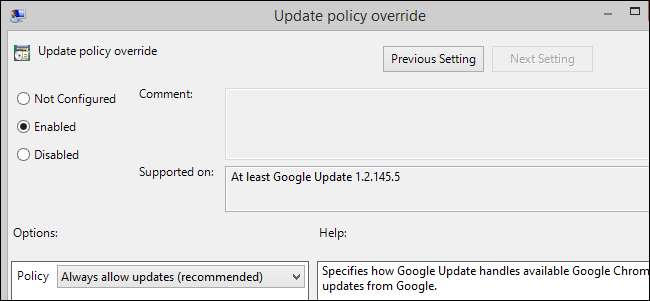
Basculez sur «Activé»; comme la politique de mise à jour de l'application précédente, vous pouvez sélectionner la fréquence. La valeur par défaut doit être «Toujours autoriser les mises à jour». Si vous avez modifié ce paramètre lors de la modification de stratégie précédente, assurez-vous qu'il correspond ici.
Une fois que vous avez apporté les modifications aux politiques Autoriser l'installation et remplacer les règles de mise à jour, accédez à l'emplacement suivant et répétez les paramètres exacts pour les fichiers binaires Chrome:
Google Update -> Applications -> Fichiers binaires Google Chrome -> Autoriser les installations
Google Update -> Applications -> Binaires Google Chrome -> Mettre à jour la stratégie de remplacement
Les boîtes de dialogue seront absolument identiques aux captures d'écran ci-dessus, car tout ce que vous faites est de répliquer les paramètres que vous avez appliqués à Google Chrome pour les fichiers binaires de Google Chrome.
Lorsque vous avez basculé tous les paramètres, fermez l'éditeur de stratégie de groupe local et revenez à Google Chrome. Redémarrez le navigateur et accédez à Paramètres -> À propos de Google Chrome. Cliquez sur le bouton de mise à jour et profitez de votre installation Chrome fraîchement mise à jour:
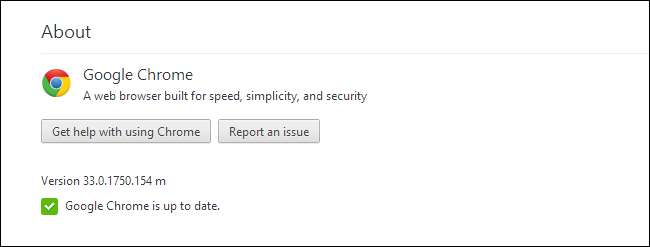
Remarque: si vous avez défini toutes les stratégies de groupe appropriées comme indiqué dans ce didacticiel et que la mise à jour de Chrome échoue toujours; S'il vous plaît référencer ce document d'assistance Google qui met en évidence l'emplacement de deux clés de registre orphelines qui doivent (dans de rares cas) être supprimées. Cependant, la majorité des utilisateurs devraient pouvoir simplement mettre à jour les stratégies de groupe et éviter complètement le registre.







